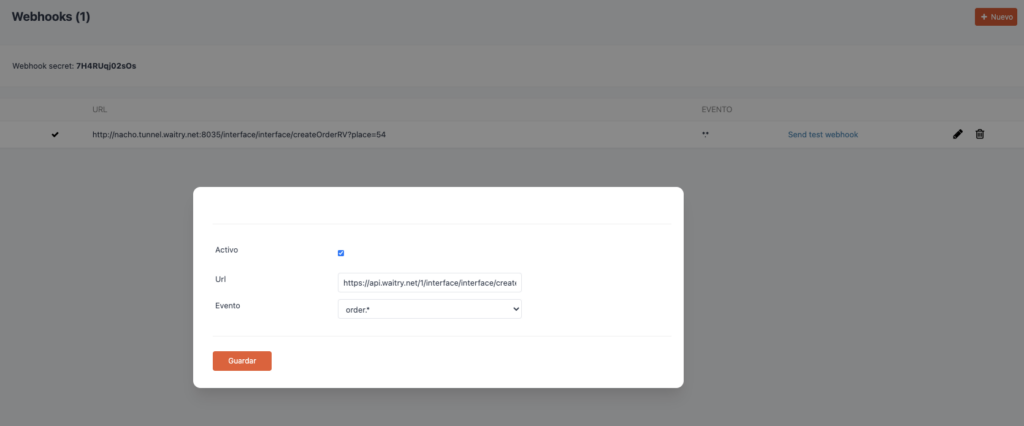Cómo integrar Revo con Waitry
Con Waitry puedes conectar tu cuenta de Waitry con tu TPV de Revo, de manera que podrás automatizar tu trabajo y aprovechar aún más las ventajas de digitalizar la atención en tu restaurante.
Con esta integración podrás:
- 🍽 Importar a Waitry tus planos y mesas de Revo
- 🥘 Importar a Waitry tus productos de Revo
- 🥯 Enviar a Revo los pedidos de Take Away y Delivery realizados en Waitry
- 👉 Enviar los pedidos realizados con Waitry desde la mesa a Revo
Requerimientos
Contar con el plan adecuado en Waitry
La integración con sistemas TPV es una característica premium en Waitry, con un costo muy bajo y un retorno muy alto, ya que podrás automatizar gran parte de tu trabajo. Te recomendamos ver los planes vigentes en https://waitry.net/es/precios/ para asegurarte de que cuentas con el plan adecuado. Puedes solicitarnos un cambio de plan en cualquier momento por el chat interno de la plataforma o a soporte@waitry.net.
(Opcional) Eliminar mesas y productos de Waitry
La integración debe conectar tus productos de Waitry con los productos de Revo para que los pedidos puedan ser enviados, para esto deben tener un identificador interno que se obtiene mediante la sincronización de productos. Si ya creaste productos en Waitry antes de sincronizar, estos estarán desconectados de Revo. Lo mismo ocurrirá con las mesas. Te recomendamos eliminar planos y productos en Waitry antes de comenzar, o bien, puedes indicar manualmente el código externo (ID de Revo) de cada producto para que no pierdas tu trabajo realizado.
(Opcional) Solicitar el setup de cuenta a Waitry
Podemos encargarnos de todo y entregarte la plataforma 100% sincronizada y configurada para utilizar. Para esto te recomendamos ver nuestros precios vigentes y características incluídas en el setup de cuenta. Si lo deseas puedes hacerlo de manera 100% autónoma siguiendo los próximos pasos.
Configuración paso a paso
Paso 1:
Para habilitar Revo en Waitry, debemos dirigirnos a la configuración del local (Podemos ingresar desde los accesos directos en el inicio) y luego vamos a Configurar Local.


Paso 2:
Una vez en esta ventana, debemos seleccionar la opción CONECTAR TPV/POS arriba a la derecha.

(ANTES DEL PASO 3) Configurar la cuenta de Revo:
Ingresar al Support de Revo https://support.revo.works/es/articles/4
- Entrar en el Back Office de Revo XEF: https://revoxef.works
- Ir a Gestionar cuenta, situado en la parte superior derecha de la pantalla.
- Crear un token
Paso 3:
Una vez en la ventana de integración, seleccionamos Revo, la habilitamos e ingresamos NOMBRE DE USUARIO REVO y REVO API TOKEN. Una vez hecho ésto presionamos en «Conectar» para dar autorización a Waitry en Revo.

IMPORTANTE:
Una vez que se haya hecho la integración, en el caso de agregarse productos o modificaciones en los planos en Revo, para agregarlos a Waitry debemos volver a sincronizar con las casillas “Sincronizar estructura como en su sistema” y “Actualizar nombres y descripciones” deshabilitadas. De lo contrario, todos las modificaciones que hayamos realizado a nuestros planos y productos se sobre-escribirán y volverán a su estado inicial.
De igual manera ya no se deberán crear nuevos productos en Waitry, dado que estarán fuera de sincronización y no se enviarán a Revo.
Sincronización
Para sincronizar los productos de Revo en Waitry dirigirse a “Productos” y luego presionar “Sincronizar Productos”:

Para sincronizar planos y mesas, dirigirse a Locales, Configuración y presionar “Sincronizar Local”:

Recibir pedidos de Waitry en Revo
Una vez esté habilitado el servicio Waitry, todos los pedidos ingresarán automáticamente a tu TPV Revo, sin necesidad de ingresarlos manualmente.
Configurar Revo para recibir todos los pedidos en el KDS de Waitry
IMPORTANTE: para habilitar esta funcionalidad, deberá solicitarlo a soporte. Este servicio tiene un costo diferencial.
Se puede configurar Waitry y Revo para que todos los pedidos que genere en Revo sean informados a Waitry y poder trabajar con el KDS (Kitchen Display System) de Waitry.
Una vez que Soporte haya habilitada la funcionalidad, deberá realizar lo siguiente en el administrador web de Revo:
- Entrar en el Back Office de Revo XEF: https://revoxef.works
- En el menú lateral, ir a Cuentas y luego a Webhook.
- En la esquina superior derecha, presionar en NUEVO para agregar un nuevo Webhook
- En el formulario que se abre, marcar como ACTIVO, e ingresar la siguiente URL:
https://api.waitry.net/1/interface/interface/createOrderRV?place=NNNN
donde deberá reemplazar NNNN por el número de cuenta de Waitry indicado por soporte.
En Evento seleccionar la opción order.*
Presionar GUARDAR
En la parte superior derecha aparecerá el Webhook Secret. Copie ese valor y proporcione el mismo al equipo de Soporte para su configuración en Waitry.
Una vez activada la funcionalidad, empezará a recibir los pedidos que se crean en Revo.
Actualizado el: 15/05/2024
¡Gracias!